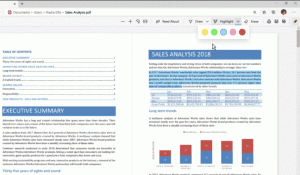Hur man filtrerar trådlösa nätverk i Windows 8 för att skapa en svart lista eller vit lista
Idag skulle jag vilja dela med dig av en hemlig funktion i Windows 8 (och Windows 7 och Vista också) som låter dig vitlista trådlösa nätverk du har i din närhet. Det är användbart om du har många trådlösa nätverk i ditt område med många åtkomstpunkter. Varje gång du ansluter till ditt trådlösa nätverk kommer du att se en rörig lista med SSID (nätverksnamn). Om du skapar en vit lista för dessa nätverk kommer du att kunna filtrera dem och bara se ditt eget WiFi.
Annons
Låt oss börja. Så här ser min WiFi-nätverkslista ut innan jag filtrerar den:

Mitt eget WiFi är SSID01, och jag vill inte se andra nätverksnamn i den här listan.
För att filtrera den här listan så att den bara visar mitt eget trådlösa nätverk måste vi göra följande:
- Öppna en förhöjd kommandotolk.
- Skriv följande:
netsh wlan add filter permission=allow ssid="DITT SSID HÄR" nätverkstyp=infrastruktur
Detta kommer att lägga till ditt wifi till den vita listan.
t.ex. i mitt fall måste kommandot vara följande:netsh wlan add filter permission=allow ssid="SSIDNN" nätverkstyp=infrastruktur

- Upprepa steget ovan för alla WiFi-nätverk du har. Om du ansluter till ett annat nätverk på din arbetsplats och hemma, se till att vitlista dem alla.
- Nu måste vi blockera resten av de "främmande" trådlösa nätverken som inte tillhör dig. Kommandot för det är som följer:
netsh wlan add filter permission=denyall networktype=infrastruktur

Du är färdig! Kolla in din lista över trådlösa nätverk nu:
Om du bestämmer dig för att återställa ändringarna du gjorde, använd följande kommando:
netsh wlan radera filter permission=neka alla nätverkstyp=infrastruktur

Detta kommer att återställa filtreringsalternativet och du kommer att se alla nätverk igen.
Observera att om du roamar mycket med din PC och behöver söka efter trådlösa nätverk i olika områden, då får du inte sätta upp ett förnekarfilter annars blir även de anslutningar du vill ansluta till dold.